VSCode的源代码管理面板不仅提供可视化差异、精细化暂存、图形化分支操作和三向合并编辑器,还通过GitLens等扩展实现代码历史追溯、集成PR/MR工作流、自动化任务校验及远程仓库编辑,显著降低认知负荷与操作风险,提升个人开发效率与团队协作质量。
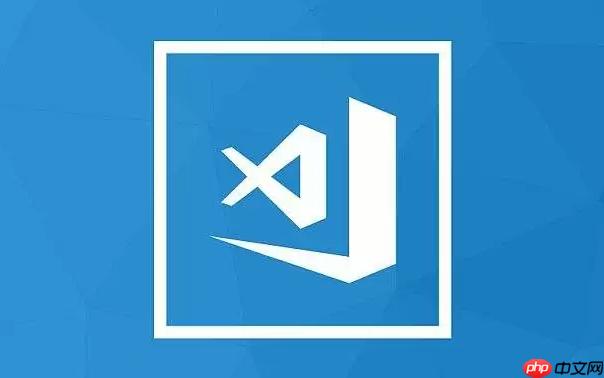
VSCode的源代码管理面板,远不止命令行操作的图形化封装。它真正强大的地方在于提供了一种高度可视化、实时反馈、并融入工作流的交互式体验,让版本控制从一个技术操作变成了一种直观的“思考”过程,显著提升了开发效率和代码质量,尤其是在处理复杂场景和团队协作时,其优势更是体现得淋漓尽致。
VSCode的源代码管理(Source Control)面板,它提供的功能远超纯粹的命令行操作。在我看来,这不仅仅是把
git status
git diff
git commit
首先,最直观的体验就是可视化差异(Visual Diffing)。命令行下的
git diff
其次,是粒度极高的暂存(Staging)控制。通过命令行,你可以
git add .
git add <file>
git add -p
再来,是直观的分支管理和历史查看。虽然
git branch
git checkout
git log
还有,冲突解决。当合并或拉取代码遇到冲突时,VSCode会提供一个三向合并编辑器(3-way merge editor)。它清晰地展示了当前分支、传入分支以及它们共同的祖先版本,并且允许你点击按钮选择接受当前、接受传入或手动编辑。这比在纯文本文件里手动寻找
<<<<<<<
=======
>>>>>>>
最后,它将这些功能无缝集成到了你的开发工作流中。你不需要频繁地在终端和编辑器之间切换,所有版本控制相关的操作都可以在同一个界面完成,这是一种心流的保持,一种效率的提升。
即使是那些对Git命令行烂熟于心的老兵,我发现他们中的不少人也越来越依赖VSCode的源代码管理面板。这背后的原因,我觉得不仅仅是“方便”二字能概括的。
核心在于认知负荷的降低。命令行操作,无论你多熟悉,都需要大脑去记忆命令、参数、顺序,并且在执行前进行一番“脑内预演”来确认操作的正确性。比如,
git checkout -b new-feature origin/main
-b
origin/main
尤其是在进行复杂的代码审查或提交前检查时,图形化的优势更为明显。在命令行下,
git diff
git diff
再者,是错误预防和快速纠正。在命令行中,一个打字错误或者参数顺序颠倒,就可能导致意想不到的结果,比如
git reset --hard
git push --force
所以,对于命令行老手来说,VSCode的SC面板并非要取代他们的命令行技能,而更像是一个强大的辅助工具,让他们在日常工作中能更高效、更安全地处理版本控制任务,将更多的精力投入到真正的代码逻辑思考上。
团队协作中,版本控制的复杂性往往成倍增加,而VSCode的源代码管理面板在这方面展现出独特的简化能力,对提升团队效率有着不可忽视的作用。
首先,统一且直观的冲突解决流程是关键。当多个开发者修改了同一段代码,合并(merge)或变基(rebase)时就可能产生冲突。在没有良好工具支持的情况下,解决冲突是一个令人头疼且容易出错的过程。VSCode内置的三向合并编辑器,将“当前修改”、“传入修改”和“共同祖先”三个版本并列显示,并提供“接受当前”、“接受传入”以及“接受所有”的按钮,甚至允许你手动在中间编辑区域进行混合修改。这种可视化和交互性,极大地降低了冲突解决的门槛,让团队成员能够更快、更准确地处理合并冲突,减少了因冲突解决不当而引入的bug。
其次,对提交历史的深度可视化和操作。虽然
git log
再者,集成化的拉取请求(Pull Request)/合并请求(Merge Request)工作流。通过GitHub Pull Requests或GitLab Workflow等扩展,VSCode的SC面板可以直接集成PR/MR的创建、查看、审阅和合并。团队成员可以直接在VSCode中看到PR的代码差异、评论,并进行回复和提出建议,甚至直接在IDE中完成合并操作。这意味着开发者可以在不离开IDE的情况下,完成从编码、提交到代码审查、合并的整个循环,极大地提高了协作的流畅性和效率。这种紧密集成,减少了上下文切换,让团队能够更快地迭代和交付代码。
通过这些功能,VSCode不仅仅是管理代码,它更是在管理团队的协作方式,让版本控制从一个潜在的障碍,变成了提升效率的强大工具。
VSCode的源代码管理面板,其核心的强大之处在于其开放性和可扩展性,这让它能够超越基础的Git操作,深度融入并拓展开发者的工作流。
一个最显著的拓展方式就是通过强大的扩展生态系统。我个人最离不开的就是GitLens。它不仅仅是增强了SC面板,它几乎重塑了VSCode中的Git体验。GitLens能在每一行代码旁边显示该行代码的最后修改者和修改时间(Git Blame),这对于理解代码历史、追溯问题源头至关重要。它还提供了更丰富的提交历史视图、文件历史、分支历史图,甚至能让你在不同的提交之间进行快速比较。想象一下,你正在看一段陌生的代码,GitLens能立刻告诉你这行代码是谁在什么时候改的,改动的原因是什么,这无疑大大加速了代码理解和调试的过程。
其次,是与任务(Tasks)和调试(Debugging)的深度结合。你可以配置VSCode的任务,在提交代码前自动运行linting、单元测试或代码格式化工具。例如,你可以设置一个pre-commit hook,在每次尝试提交时,VSCode会触发一个任务来检查代码风格。如果检查失败,提交就会被阻止,这确保了团队代码库的质量和一致性。此外,在调试过程中,如果你发现某个bug是由于历史某个提交引入的,VSCode的SC面板可以让你快速切换到历史提交进行调试,甚至通过二分法(bisect)来定位引入bug的精确提交,这比手动在命令行下执行
git bisect
再者,对远程仓库的无缝支持和高级工作流。除了基本的拉取、推送,VSCode配合Remote Repositories扩展,甚至可以直接在VSCode中打开和编辑远程GitHub或Azure Repos仓库的代码,而无需在本地克隆。这对于快速查看、小幅修改或进行代码审查非常方便。对于一些更高级的Git工作流,比如Git Worktrees,虽然VSCode本身没有直接的图形化界面来管理worktrees,但通过集成终端和一些社区扩展,你可以在VSCode环境中高效地创建、切换和删除worktrees,从而在同一个仓库下同时处理多个独立的功能开发或bug修复,而无需频繁地stash或切换分支。
最后,自定义Git配置和命令。VSCode允许你在用户或工作区设置中配置Git,比如设置默认的合并工具、自动拉取策略等。更进一步,你可以在
settings.json
git clean -fdx
以上就是VSCode 的源代码管理(Source Control)面板提供了哪些超越命令行的功能?的详细内容,更多请关注php中文网其它相关文章!

每个人都需要一台速度更快、更稳定的 PC。随着时间的推移,垃圾文件、旧注册表数据和不必要的后台进程会占用资源并降低性能。幸运的是,许多工具可以让 Windows 保持平稳运行。




Copyright 2014-2025 https://www.php.cn/ All Rights Reserved | php.cn | 湘ICP备2023035733号